MFC-L9550CDW(T)
FAQ & Fehlerbehebung |
Gescannte Daten an einen Email Server senden
Das Gerät sendet die gescannten Daten dierkt an einen Email Server, für den Weiterversand an den Email empfänger, ohne dass ein Computer verwendet werden muss.
-
Sie können ein Dokument einscannen und direkt als Anhang in eine neue Nachricht Ihrer Standard-E-Mail-Anwendung einfügen. Diese Funktion heisst "Scan to E-mail Attatchment". Dies ist nicht die Selbe Funktion wie die "Scan to E-mail Server" Funktion, auf welches sich dieses FAQ bezieht.
> Klicken Sie hier um mehr über "Scan to E-mail Attachment" zu erfahren. -
(DCP-L8400CDN/MFC-L8600CDW/MFC-L8650CDW)
Um diese Funktion zu verwenden, gehen Sie in den Downloads bereich dieser Website und laden Sie sich das (Internet Fax-) Scan to E-mail Server/ LDAP-Installations-Tool herunter und führen Sie dieses aus.
> Klicken Sie hier um in den Download Bereich zu gelangen und laden das (Internet Fax-) Scan to E-mail Server/ LDAP-Installations-Tool herunter. - Um gescannte Daten an einen Email Server zu senden, müssen Sie Ihr Gerät konfigurieren, sodass dieses mit Ihrem Netzwerk und Email Server kommunizieren kann. Sie können diese Informationen über das Funktionstastenfeld, Web Based Management, Remote Setup oder BRAdmin Professional 3 konfigurieren.
- Legen Sie das Dokument ein.
-
Drücken Sie
 (SCAN).
(SCAN). -
Wischen Sie nach links oder rechts um
 (to E-mail Server) anzuzeigen.
(to E-mail Server) anzuzeigen. -
Drücken Sie auf
 (to E-mail Server).
(to E-mail Server).
Das Symbol wird in der Mitte verschoben und wird in blau hervorgehoben. - Drücken Sie OK.
-
Sie haben folgende Möglichkeiten um die Ziel E-Mail Adresse einzugeben:
- Um die E-Mail Adresse Manuell einzugeben, drücken Sie auf Manuell und geben Sie die Email Adresse ein. Wenn Sie fertig sind, drücken Sie OK.
- Wenn die E-Mail Adresse in dem Adressbuch des Gerätes gespeichert ist, dann drücken Sie auf Adressbuch und wählen Sie die E-Mail Adresse aus. Drücken Sie OK.
- Bestätigen Sie die Adresse und drücken Sie OK.
-
Sie haben die folgenden Möglichkeiten:
- Um die Einstellungen zu ändern, wählen Sie Optionen und ändern Sie die entsprechenden Einstellungen.
- Drücken Sie Start, um mit dem Scannen zu beginnen, ohne weitere Einstellungen zu ändern.
-
Um beide Seiten Ihrer Dokumente zu scannen(DCP-L8450CDW/MFC-L8650CDW/MFC-L8850CDW/MFC-L9550CDW):
Drücken Sie auf 2-Seitiger Scan und wählen Sie den entsprechenden Typ aus.Auswahl Beschreibung 2-Seitiger Scan: Lange Kante 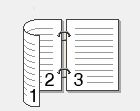
2-Seitiger Scan: Kurze Kante 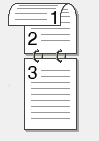
-
Wählen Sie die Scaneinstellungen, die Sie ändern möchten.
- Scantyp
- Auflösung
- Dateityp
- Scangrösse
- Dateigrösse
-
Drücken Sie Start.
Das Gerät liest das Dokument ein. Wenn Sie das Scannerglas der Maschine verwenden, befolgen Sie die LCD Anweisungen um den Scann Auftrag abzuschliessen.